Critical Process DiedループによりPCが起動しません。
何ヵ月か前から何度か、デスクトップPCに繋いでいるスピーカーが突然大音量のノイズを出し、画面がフリーズしていました。
そのたびに電源をおとして復帰させていたのですが、今回ブルースクリーンとともに「critical process died 問題が発生したため、PCを再起動する必要があります。自動的に再起動します」と表示され、2,3回自動的に再起動を繰り返したあと、写真のような画面になります。
「詳しい修復オプション」の「トラブルシューティング」のうち、「このPCを初期状態に戻す」は戻している途中でエラーが発生して完了せず、「システムの復元」は復元ポイントを選択して復元をする途中で同じく問題がおきて変更が行われず、スタートアップ修復もできず、以前のバージョンはありません。インストールディスクは付属していませんでしたのでイメージからのシステム回復はできません。
コマンドプロンプトは何を入力すべきか分わからないので試していません。
セーフモードに関してもF2,F8,Shift+F8などを押してみましたがBootdiskを選択する画面にしか行きません。HDD、CD-ROMが選べるようですが、どちらを選んでも起動できません。
スペックを覚えている限りあげます。
OS:Windows10
メモリ:2GB
CPU:Core2Duo
HDD:300GB
SSD:256GB
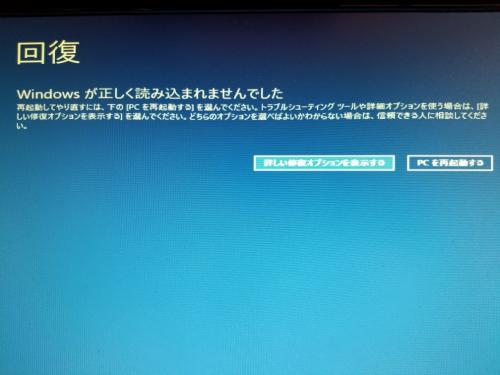
A 回答 (2件)
- 最新から表示
- 回答順に表示
No.2
- 回答日時:
Windows10でしたら、マイクロソフトのサイトからインストールメディア作成ツールがダウンロード出来ますので、正常なパソコンでそれをダウンロードし、それを実行し、DVD-RやUSBメモリ(最低4GB、8GB以上推奨)に書き込んで使うと良いかと思います。
■ Windows 10 のダウンロード
https://www.microsoft.com/ja-jp/software-downloa …
(※「ツールを今すぐダウンロード」をクリックします。)
処理途中で、「別のPCのインストールメディアを作成する」を選択して進み、「このPCにおすすめのオプションを使う」のチェックを外し、問題のパソコンに合わせた設定に変更します。
「アーキテクチャ」は、基本的には「64ビット」を選択された方が無難かも知れません。高度なPCゲームやグラフィック関係のソフトを使われる場合は特にそうです。
Windows10でも自動インストールしてくれないデバイスで、32ビットのドライバしか無いデバイスを使っておられる場合は、64ビットのWindowsでは、ドライバがすんなりインストール出来ないので注意が必要です。
又、32ビットでしか動作しないソフトを使われている場合は、「32ビット」を選ぶと良いかと思います。
完成したインストールメディアを使ったパソコンの起動につきましては、DVDの場合は、そのディスクを入れた状態でパソコンを起動し、「Press any Key ~」と表示された時点で、何キーでも良いので、素早く何かのキーを押すと、インストールメディアから起動します。
インストールは、アップグレードではなく、「カスタム:Windowsのみをインストールする」で新規インストールします。
プロダクトキーは、PCに貼られたシール(「Windows ~」と書かれたシール)に記載されているものを入力します。事前にメモしておくと良いかと思います。
「xxxxx-xxxxx-xxxxx-xxxxx-xxxxx」のような感じのキーです。
エディションは、プロダクトキーを入力すると自動判断されます。
プロダクトキーの入力をしなかった場合はご自身で選択します。その場合、エディションを間違えないようになさってください。プロダクトキーのシールと同一、又は、相当のものを選択します。
Windowsのインストール場所を選択する場面で、以前のデータ(「ドキュメント」「ピクチャ」等)を残したい場合は、「フォーマット」や「削除」はクリックしないでください。そうする事で、Cドライブ直下の「Windows.old」フォルダに以前のデータを残す事が出来ます。
Windowsのインストール場所は、自動で選択されていた場所、又は、ご自身がインストールしたい場所を指定なさってください。
USBメモリのインストールメディアの場合は、起動がやや難しく、パソコン起動時に「F1」~「F12」キーを押すと、BIOSの設定画面に入れたり、起動デバイスを選べる画面(ブートメニュー)に入れたりするので、そこから当該のUSBメモリを指定します。
BIOSの設定画面に入った場合は、「起動」「Boot」等のワードが含まれる設定項目を見付け、そこで起動デバイスの優先順位が変更出来ますので、USBメモリのデバイスを最上位にし、設定を保存(Save)して、終了(Exit)します。
ブートメニューに入った場合は、USBメモリのデバイスを選択し、Enterキーを押します。
ただ、ハード的なトラブルによりご質問の問題が発生しているのであれば、Windowsの新規インストールでも改善しない可能性はあります。その場合は、パーツやデバイスの交換や修理が必要になるかと思います。
お探しのQ&Aが見つからない時は、教えて!gooで質問しましょう!
似たような質問が見つかりました
- Windows 10 Windows10起動しない、エラー0xc0000185修復方法 2 2022/07/14 12:28
- デスクトップパソコン 「自動修復でPCを修復できませんでした」と表示されPCが起動しないのですが対処法はありますか? 5 2022/05/13 09:16
- BTOパソコン 数時間使用しない状態からPCを起動に失敗後、 自動修復画面で再起動をすると正常に動き出す 3 2022/09/26 22:01
- Windows 10 前回の質問の続きです。 あの後、システムのエラーが疑われたのでインターネットで調べて、ドライブのチェ 1 2023/05/21 23:55
- Windows 10 windows11 起動エラー 0xc0000225 1 2022/05/14 11:58
- Windows Vista・XP windows xp proが起動しなくなりました 10 2022/05/20 00:49
- Windows 10 windows11が突然起動しなくなりました 3 2022/06/30 17:49
- Windows 10 Windows10の不具合(Critical Process Died) 9 2022/04/19 21:11
- Windows 10 PCでゲームをやるとPC再起動必須のフリーズになります 4 2023/02/17 11:29
- Windows 10 再起動後 Pinが使用できず、PC(windows11)にサインインできない 3 2022/08/30 20:53
おすすめ情報
デイリーランキングこのカテゴリの人気デイリーQ&Aランキング
-
Windows 95をインストールしたい
-
win2K起動時にブルーバック? ...
-
Macbook Pro Bootcamp-Windows1...
-
ポータブルHDDは壊れた内蔵HDD...
-
Windows8.1インストール_外付けDVD
-
イラストレーターのデータをス...
-
パソコンの起動画面にPress F1 ...
-
ハードディスクなしでパソコン...
-
Macで強制終了しようとしても中...
-
特定のパソコンで外付HDが認識...
-
PCI シンプル通信コントローラ...
-
ブルースクリーンビューについて
-
RAID1構築に関して。初めてです...
-
PC起動時にReboot画面がときど...
-
MacBookPro(15-inch,Mid2012)は...
-
MacBook SnowLeopard 初期化に...
-
パソコンで出勤退勤の管理をす...
-
SATAケーブルの接続不良?が原...
-
quicktime10を7へダウングレー...
-
PCの画面が、真っ黒のままになる
マンスリーランキングこのカテゴリの人気マンスリーQ&Aランキング
-
イラストレーターのデータをス...
-
Windows 95をインストールしたい
-
HP ProLiant DL380
-
FRONTIERのパソコンのリカバリ...
-
パソコンの画面がおかしいです...
-
Critical Process Diedループに...
-
ポータブルHDDは壊れた内蔵HDD...
-
WIN7の32ビットのHDDを6...
-
DirectX3Dをl利用したい。
-
グラフィックボードが認識されない
-
無線LAN子機のユーティリティが...
-
Macbook Pro Bootcamp-Windows1...
-
OS入れ替えができません(PC-LL8...
-
教えて下さい。DELL OPTIPLEX 7...
-
CygwinにおけるXのインストール...
-
遅いパソコンが速くなる「エク...
-
EeePCへのWindows2000インスト...
-
HDD完全抹消後メーカーリカバリ...
-
SSD に換装したらBOOTFAILURE ...
-
外付けハードディスクにWindows...
おすすめ情報
